
初の下り最大1.2Gbps対応モバイルルーター。Wシリーズ。
ブラック×ブルーとホワイト×シルバーの2カラー展開。今回はブラック×ブルーを購入!
速度向上だけでなく電波拡張など細かな使い勝手もアップデートされています。
WiMAXはどのプロバイダで申し込んでも速度やエリアは同じ!
それならおトクに契約できるプロバイダで選びましょう!
例のごとく徹底レビューでとても長くなってしまいました。。笑
もくじから気になる項目へ移動できます
【最新版】ひとめで分かる!W06 キャンペーン早見表
多くのプロバイダでW06が在庫切れ。WX06のみ取り扱いとなっています。調査時点でW06在庫ありのところはW06ありとしています!
WiMAX主要各社のキャンペーンを同じ条件に揃えて比較!
一時的な安さに惑わされず、利用総額と実質月額から本当におトクなプロバイダを選びましょう!
※下記以外にもWiMAX提供プロバイダはありますが還元が低いため除外しています。
| ギガ放題 | 実質月額 | 利用総額 | キャンペーン | 受取月 | 1〜2ヶ月 | 3〜24ヶ月 | 25〜36ヶ月 | 初期費用 | 本体代金 |
|---|---|---|---|---|---|---|---|---|---|
| GMOとくとくBB |
\NEW/ 約3,844円 |
142,219円 | 割引特化 | 1,507円 日割 |
3,817円 | 3,817円 | 3,817円 | 3,300円 | 0円 |
| GMOとくとくBB |
約3,866円 |
143,043円 | W06あり 割引 +6,000円CB |
2,849円 日割 |
2,849円 | 3,678円 | 4,689円 | 3,300円 | 0円 |
| GMOとくとくBB | 約3,923円 | 145,146円 | W06あり 29,500円CB 現金 |
3,970円 日割 |
3,970円 | 4,689円 | 4,689円 | 3,300円 | 0円 |
| DTI WiMAX |
約3,967円 | 146,773円 | 月額割引 | 0円 | 0円 2,849円 |
4,136円 | 4,136円 | 3,300円 | 0円 |
| Broad WiMAX |
約3,994円 | 147,787円 | 月額割引 | 2,999円 日割 |
2,999円 | 3,752円 | 4,412円 | 3,300円 | 0円 |
| カシモ WiMAX 月額割引 |
約3,994円 | 147,774円 | W06あり 月額割引 |
1,518円 | 3,971円 | 3,971円 | 3,971円 | 3,300円 | 0円 |
| So-net WiMAX 月額割引 |
約4,420円 | 163,522円 | 1年月額割引 +オプション無料 |
0円 | 3,718円 1〜12ヶ月 |
4,817円 13ヶ月〜 |
4,817円 | 3,300円 | 0円 |
| BIGLOBE WiMAX キャッシュバック |
約4,500円 3年利用時 |
165,028円 3年利用時 |
17,000円CB 現金 |
0円 | 4,378円 | 4,378円 | 4,378円 | 3,300円 | 21,120円 24回割賦 |
さまざまな還元がありますが利用総額や実質月額で揃えるとGMOとくとくBB WiMAXがおトク
『最安水準〜』や『還元総額〜』といった表記に惑わされず賢い選択を!
新しく始まった割引キャンペーン
申請不要な割引による確実な還元というのがポイント
また、契約期間中に月額料金が変動することもありません。
平日15:30/土日祝日14:00迄の受付完了で最短即日発送対応
W06を実際に使ってみた!
WiMAX公式サイトでもいろんな特徴が並べられていますが…
…文字や数字だけで分かりにくいですよね。
ということ実際に使ってみて思ったことをまとめました!
ガラッと変わった本体デザイン

旧W05では『スピード感あるフォルムとスポーティーなカラー』を売りとしていましたが、
今回のW06ではガラッとデザイン変更。丸みを帯びつつ、かわいすぎないデザインに仕上がっています。
ディスプレイ縁の丸みを帯びた感じはiPhoneなどスマホを彷彿とさせるデザイン。
W06は、スマホも展開するHUAWEI製だからかなーと。

また、実際に操作してみて感じたのがタッチパネルがヌルヌル動きます!
W05でもこんなに動き良かったっっけ?というくらい。
ソフトウェア面の改善もされているようです。
W06と競合WX05、画像で本体比較
W06と旧W05、画像で本体比較
下り最大1.2Gbpsの高速通信対応
メガじゃないです、ギガです。
遂にWiMAXからギガビット通信対応のモバイルルーターが出てきました!
発売日時点では、WiMAXに限らず全モバイルルーター内で最速な気が…?
- ハイスピードプラスエリアモード利用時
- ハイパフォーマンスモードおよび4×4MIMO設定オン
- USB 3.0対応のType-Cケーブルで有線接続
- 現在、東京と埼玉の一部エリアのみ(順次拡大予定)
上記条件が全て揃って初めて対応する理論上の最大速度。
過度な期待は禁物です…
また、ハイスピードプラスエリアモード利用時は月7GBまでというデータ量上限が別途あるので注意。

W06に同梱されているわけではないので別途購入が必要です。
お値段3,000円ほど…まだあまり安く無いのです。。
電波、通信性能向上のほどは…?
高性能ハイモードアンテナ搭載、Wi-Fi TXビームフォーミング対応
スペックを見ると良さげな単語が並んでますねw
競合WX05でも似たような性能向上がされていたので、それに対抗?揃えた?意味合いが強いのかなーと。
こればかりは通信エリアや混雑状況にもよるので、なかなか効果が見えにくいです…
現時点での恩恵がまだ少ないとしても、この先数年単位で使っていくもの。
本体性能は良いものを選ぶのが正解かなと思います。
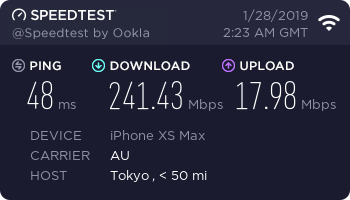
W06 速度測定
いろんな場所で計測してますが、十分過ぎる速度性能!
自分の使用範囲(都内)ですと平均30〜40Mbpsは出ています。
残り使用時間目安が確認可能に
Wシリーズでは初搭載…?
ホーム > パフォーマンス設定
ここに通信時間目安表示がされるように!
しかも、ハイパフォーマンス・スマート・バッテリーセーブ、それぞれでの使用目安があるので
ハイパフォーマンスからバッテリーセーブに切り替えて延命処置といったことも出来ます。
WX05のようにバッテリー残量の%表示はありませんが、目安確認くらいなら…!
バッテリー容量約9%アップ
W05に比べバッテリー容量がアップしています。
W05が2,750mAhだったのに対しW06は3,000mAh!
Wシリーズは、バッテリー内蔵で取り外しができないというのがデメリット。
(競合WXシリーズはバッテリー取り外しができます)
このバッテリー容量が増えたことで消耗面でどう変化するか…
ただ、仕様を見る限り連続通信時間はW05と同じまま。
フル充電から使い切るまで、実際にどのくらい使えるのかと行った時間測定を何回か繰り返してみました。
| W06 バッテリー調査 |
仕様値 | 実測値 |
|---|---|---|
| ハイパフォーマンス 下り最大558Mbps |
約7.1時間 | 約5時間 2回計測平均値 |
| スマート 下り最大220Mbps |
約9時間 | 約6時間 2回計測平均値 |
| バッテリーセーブ 下り最大110Mbps |
約11.6時間 | 約8.1時間 2回計測平均値 |
外出先のいろんな場所
使わないときは電源オフ

これがあると突然ぷつんと終了する前にある程度の覚悟ができるのですが…w
スマホやPCで再設定不要のWi-Fiお引越し機能
この機能、最近のWiMAXルーターではどれも搭載されている機能。
便利なのかもしれませんが、私は使っていません。
というのも接続SSIDごと引き継がれてしまうので、複数のWi-Fi端末で同じSSIDになり混乱してしまいます。
特に毎回新しいWiMAX製品を購入している身からするとどれにつないでるのか分からなくなりますw
それよりもQRコードによる接続のほうが手軽で便利でした!
W05から無くなったもの
- クレードル
- NFC接続
- Bluetooth通信機能
あまり使われてなかったのか…これらのW05にはあったものがW06から無くなっています。

W05クレードルにW06を試してみた

W05クレードルでも充電はできる
が、それ以外のクレードル機能は、W06本体にクレードル設定項目自体がないので未対応。
また、Bluetooth機能はあるのですがスマホアプリのリモート起動用。
Bluetooth接続によるデータ通信(バッテリー消耗抑えられる機能)…はできなくなりました。
(私は全然使ってなかったので影響ゼロ)
はじめにやっておきたい本体設定
Wi-Fi接続情報の確認
SSID/パスワードの確認方法は、
情報 > SSID情報
初期SSIDは『SPWN_N37_XXXXXX』
SPWN…Speed Wi-Fi NEXTの頭文字だ…!
また、同じ項目内にQRコードもあります。
HUAWEI HiLinkアプリのQRコードスキャンを使用することでWi-Fi設定が完了!
情報 > QRコード表示

通信モードの確認
基本的に通信モードはハイスピードモード(HS)で利用を!
通信モードは、接続回線をWiMAX通信かWiMAX&LTE通信かで選択。
うっかりLTE通信も使う状態にしていると月7GB制限に引っかかってしまうので注意。
これについては次の通信量カウンターの設定で予防できます。
正式名称は
ハイスピードモード(HS)⇒WiMAX通信
ハイスピードプラスエリアモード(HS+A)⇒WiMAX&LTE通信
本体右上のアイコンでも常時表示されています。基本的にHSでOK

通信モードの確認・切り替え方法は簡単!
ホーム > 通信モード設定
一応、設定からもいけますが、
設定 > 通信設定 > 通信モード設定
と手順が多め。
通信量カウンターの設定
通信量カウンターの設定方法は、
ホーム > 通信量カウンター
こちらでは、1ヶ月/3日とそれぞれのデータ通信量カウントの設定ができます。
それぞれ下記内容で設定しておくことで予期せぬ速度制限対策に!
* 設定(1ヶ月)
カウント方式…
ハイスピードモード:オフ
ハイスピードプラスエリアモード:オン
最大データ通信量設定…
カウントする最大データ通信量:7GB
カウント開始日…毎月 1日
通知設定…どちらでも
* 設定(3日)
カウント方式…
ハイスピードモード:オン
ハイスピードプラスエリアモード:オン
最大データ通信量設定…
カウントする最大データ通信量:10GB

それぞれの制限にかからないようにするには上記設定が◎
省電力機能の確認
ちょっとした延命措置ですねw
ホーム > 省電力設定
特に変えず
バックライト点灯設定…
バックライト照度設定:一番左
バックライト消灯タイマー設定:15秒
電源設定…
自動電源オフ切替:オン
クイック起動:オン
基本的にWiMAXルーターを操作するのは電源のオン・オフ時くらい。
その操作後のバックライト点灯時間を短くすることで省エネに…!
Speed Wi-Fi NEXT設定ツールの登録
- PCの場合、『クイック設定Web』による操作
W06に接続した状態で下記へアクセス。
http://speedwifi-next.home
クイック設定Webへ接続されブラウザ上で設定や確認ができて便利!
パソコンでの利用がメインの方はこれを覚えておくと捗ります!!
- スマホの場合、『HUAWEI HiLink』アプリをダウンロード
W06とWX05ではどっちがオススメ?
| Speed Wi-Fi NEXT シリーズ |
W06 | WX05 | |
|---|---|---|---|
 |
 |
||
| サイズ/重量 | 約W128×H64×D11.9mm 約125g |
約W111×H62×D13.3mm 約128g |
|
| 最大 通信速度 |
HS | 下り最大558Mbps 上り最大30Mbps |
下り最大440Mbps 上り最大30Mbps |
| HS+A | 下り最大1,237Mbps 上り最大75Mbps |
下り最大440Mbps 上り最大75Mbps |
|
| 連続 通信時間 |
HS | HiP 約7.1時間 NOR 約9時間 ECO 約11.6時間 |
HiP 約8.1時間 NOR 約11.5時間 ECO 約14時間 |
| HS+A | HiP 約5時間 NOR 約6.5時間 ECO 約10時間 |
HiP 約8.0時間 NOR 約10.5時間 ECO 約13.3時間 |
|
| 最大同時 接続台数 |
Wi-Fi通信 | 16台 | 10台 |
| Bluetooth通信 | × | 3台 | |
| USB | 1台 | 1台 | |
| カラー展開 | ブラック×ブルー ホワイト×シルバー |
ソニックレッド ピュアホワイト |
|
| 製造メーカー | HUAWEI | NEC | |
| 発売時期 | 2019年1月25日 | 2018年11月8日 | |
通信速度を求めるならW06、バッテリー持ちを求めるならWX05
といった選び方をおすすめします。
W06とWX05、W05の詳細なスペック比較はこちら
W06とWX05を速度測定してみた結果
新宿の比較的WiMAXの電波が良い場所で計測。
同じ場所でも結構差が出てます!
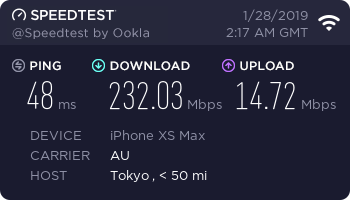
W06 速度測定
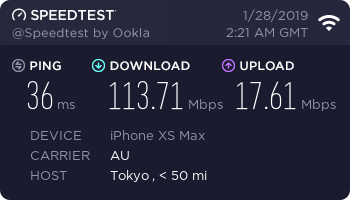
WX05 速度測定

W06にあってWX05にない機能
何といっても通信速度!
WiMAX 2+通信だけでも下り最大558Mbpsまで対応(WiMAX製品内最速!)
バッテリー持ちは充電することでなんとかできますが、
通信速度はこちらではどうすることもできないので性能の良いものを。
また、USB Power Delivery 2.0の急速充電に対応
泊まりがけで出かけているときは、スマホやパソコン等と充電するものが多いので、これは嬉しい!
WX05にあってW06にない機能
WiMAXハイパワー・おまかせ一括設定・Wi-FiビジュアルステータスがWX05独自機能。
また、細かなところで言えばバッテリー残量の%表示機能やワンタイムHS+A、電波拡張機能付クレードル(別途アクセサリ)もWXシリーズの特徴です。
WiMAXハイパワー
競合WX05搭載の通信品質を改善させる機能。
W06でも名称は違えど似たような機能が搭載されています。
それが高性能ハイモードアンテナ。
Wi-Fiビジュアルステータス
競合WX05では本体だけでWi-Fiの電波状況を確認可能です。
一応、W06でも似たような機能がアプリに搭載されています。
それがベストポジション機能。
ワンタイム HS+A機能
待受画面からワンタップ操作でHS+Aを切り替えられる機能。
また、事前にデータ通信量を設定しておけばHS+Aによる速度制限対策ができます。

W06、W05やWX05とスペック比較!
旧W05や競合WX05との違いについて、スペック比較表をつくりました!
| Speed Wi-Fi NEXT シリーズ |
W05 | W06 | WX05 | |
|---|---|---|---|---|
 |
 |
 |
||
| 画面サイズ | 約2.4インチ | 約2.4インチ | 約2.4インチ | |
| サイズ | 約W130×H55×D12.6mm | 約W128×H64×D11.9mm | 約W111×H62×D13.3mm | |
| 重量 | 約131g | 約125g | 約128g | |
| バッテリー容量 | 2,750mAh ※取り外し不可 |
3,000mAh ※取り外し不可 |
3,200mAh ※取り外し可 |
|
| 通信 モード |
ハイスピード | ◯ | ◯ | ◯ |
| ハイスピード プラスエリア |
◯ | ◯ | ◯ | |
| 最大 通信速度 |
ハイスピード | 下り最大558Mbps 上り最大30Mbps |
下り最大558Mbps 上り最大30Mbps |
下り最大440Mbps 上り最大30Mbps |
| ハイスピード プラスエリア |
下り最大758Mbps 上り最大112.5Mbps |
下り最大1,237Mbps 上り最大75Mbps |
下り最大440Mbps 上り最大75Mbps |
|
| 連続 通信時間 |
ハイスピード | HiP 約6.5時間 NOR 約9時間 ECO 約10.5時間 |
HiP 約7.1時間 NOR 約9時間 ECO 約11.6時間 |
HiP 約8.1時間 NOR 約11.5時間 ECO 約14時間 |
| ハイスピード プラスエリア |
HiP 約4.3時間 NOR 約6.5時間 ECO 約9.1時間 |
HiP 約5時間 NOR 約6.5時間 ECO 約10時間 |
HiP 約8.0時間 NOR 約10.5時間 ECO 約13.3時間 |
|
| 連続待受 | 休止状態 | 約850時間 | 約800時間 | 約700時間 |
| ウェイティング | 約38時間 | 約38時間 | 約50時間 | |
| Wi-Fi規格 | 802.11ac/n/a 5GHz 802.11n/g/b 2.4GHz |
802.11ac/n/a 5GHz 802.11n/g/b 2.4GHz |
802.11ac/n/a 5GHz 802.11n/g/b 2.4GHz |
|
| NFC | ◯ | × | × | |
| 最大同時 接続台数 |
Wi-Fi通信 | 10台 | 16台 | 10台 |
| Bluetooth通信 | 3台 | × | 3台 | |
| USB | 1台 | 1台 | 1台 | |
| カラー展開 | ブラック×ライム ホワイト×シルバー |
ブラック×ブルー ホワイト×シルバー |
ソニックレッド ピュアホワイト |
|
| 付属品 | ACアダプター | × | × | × |
| USB関連 | ◯ USB2.0 TypeC-A変換ケーブル |
◯ USB TypeC変換コネクタ |
◯ USB2.0 TypeC-A変換ケーブル |
|
| 製造メーカー | HUAWEI | HUAWEI | NEC | |
| 発売時期(UQ) | 2018年1月19日 | 2019年1月25日 | 2018年11月8日 | |
競合WX06の発売はいつ?
WiMAXのモバイルルーターは、WシリーズとWXシリーズ。
W06が出たならWX06も来る…?と思われるかもしれませんが、まだまだ先かと思います。
というのも、
ここ数年WXシリーズは毎年11月頃発売しているのです。
実際に現行WX05の発売日は2018年11月8日。
ちなみにWシリーズは毎年1〜2月頃発売。
そのため、よほどのことがない限り
2019年のWiMAX×モバイルルーターはW06とWX05から選ぶので大丈夫かなと!
W06 アクセサリ・ケース情報
最近のWiMAX製品には電源アダプタが付属していません。
同じ規格であればスマホのものを流用できますが、念のため…
USB-C & USB-C 3.0対応ケーブルが必要です。
USB-C & USB-C 2.0対応ケーブルではありません。
普段のケーブル、充電周りでもAnkerがコスパがよくおすすめ。
現在、ミヤビックスから全部で6種類の保護フィルムが発売中。
なかには高硬度9H素材採用といったものもありますが、普通に指紋が目立たない保護フィルムで十分かなと。
本体は4インチスマホ対応ケースであれば入ります!
こちらのマルチケースは、スリップインタイプのため程良い伸縮性で本体にフィットする装着感。
W06に限らず、WiMAXルーターを持ち歩く際はこのケースを愛用しています。

WiMAXは電源のオンオフさえできれば設定ツール経由で諸々の設定や確認が可能。
そのため、極端に画面保護を気にする必要はないかなーと。
W06、おすすめプロバイダ
比較表(クリックで戻る)からも分かる通り、GMOとくとくBB WiMAXを選んでおけば間違いなし!
さまざまな還元がありますが利用総額や実質月額で揃えるとGMOとくとくBB WiMAXがおトク
『最安水準〜』や『還元総額〜』といった表記に惑わされず賢い選択を!
新しく始まった割引キャンペーン
申請不要な割引による確実な還元というのがポイント
また、契約期間中に月額料金が変動することもありません。
平日15:30/土日祝日14:00迄の受付完了で最短即日発送対応
2年プランよりお得な3年プラン利用法
最近はほとんど3年プラン=3年縛りに移行しているWiMAXサービス。
実際にW06も3年プランでの申込み限定。
契約縛りは長くなっていますが、
3年プランの方が、仮に2年で解約するとしても安い場合が!
それが、LTEオプションの利用有無!
LTEオプションとは、WiMAX通信だけでなくau 4G LTE通信も使えるという追加プラン。
以前に比べWiMAXのエリアはどんどん拡大されてますが地方などではまだ弱いところも…
そういったときにエリアの広いLTE通信を使えると便利です。

逆にWiMAXエリア内で困ってなければ不要。
注意点として、LTEオプションにはWiMAXとは異なる速度制限があります。
ひとことで言うと…
「LTEオプションで月7GB超えると月間上限ナシであるWiMAXすら月末まで規制!」
このLTEオプション利用で2年プランより、おトクになる条件…
25ヶ月目以降、契約更新月以外の解約は、解約違約金9,500円。
LTEオプションにかかる費用は、利用月毎に1,005円。
これらをふまえて試算すると…
LTEオプション9ヶ月分は解約違約金とほぼ同額。
つまり、
3年プランでLTEオプションを10ヶ月以上利用するなら、
2年で途中解約することになっても安上がり。
- 3年プランでLTEオプションを10回利用&2年以上3年未満で解約
- 2年プランでLTEオプションを10ヶ月利用&2年更新月で解約
LTEオプション 0円×10ヶ月=0円(何ヶ月使っても無料)
解約金は9,500円
追加負担費用 9,500円
LTEオプション 1,005円×10ヶ月=10,050円
解約金は0円
追加負担費用 10,050円
…とLTEオプションの利用次第では、
2年利用だとしても3年プランで申し込んだ場合の方が安くなるのです。
毎月ちょっとでもLTEオプションも使うという人は3年プランにしないと損することになります。
私も3年縛りはちょっと長いかなと思っていたのですが…
LTEオプションを使うことを考えると途中解約しても元が取れるだろうと判断し切り替えました!


2ヶ月ほど使い倒し、測定結果を追記しました!


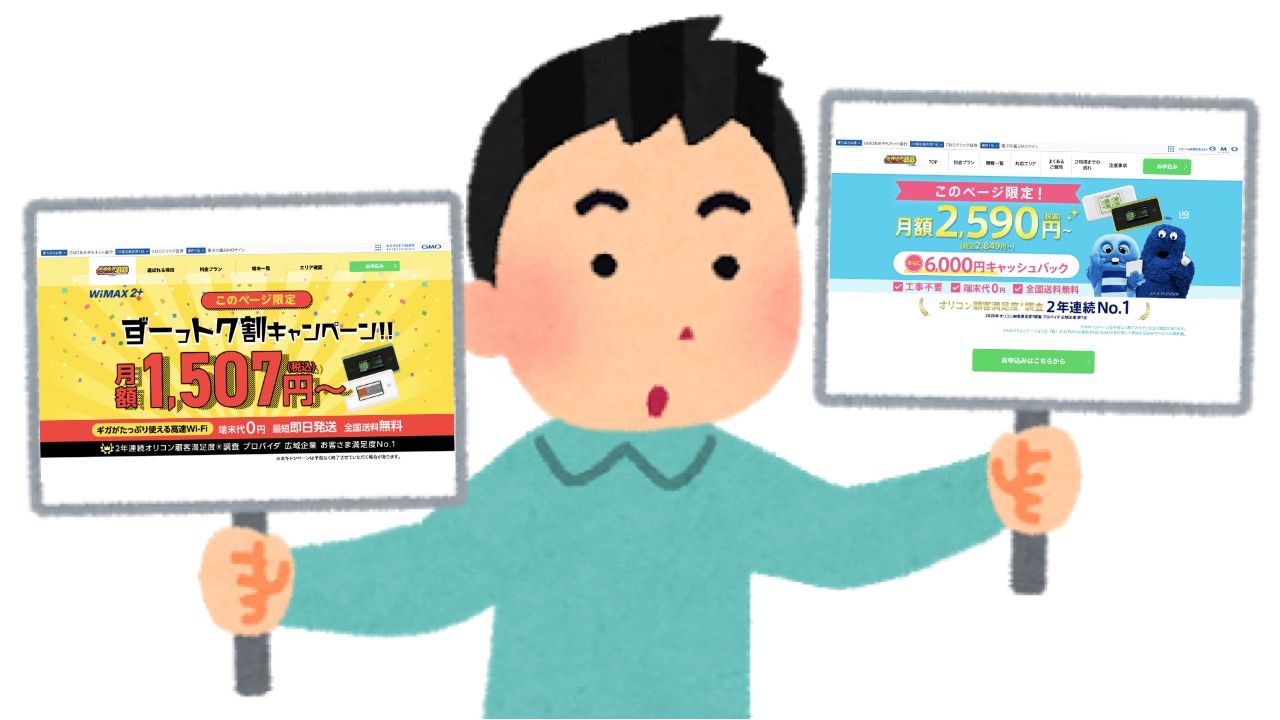






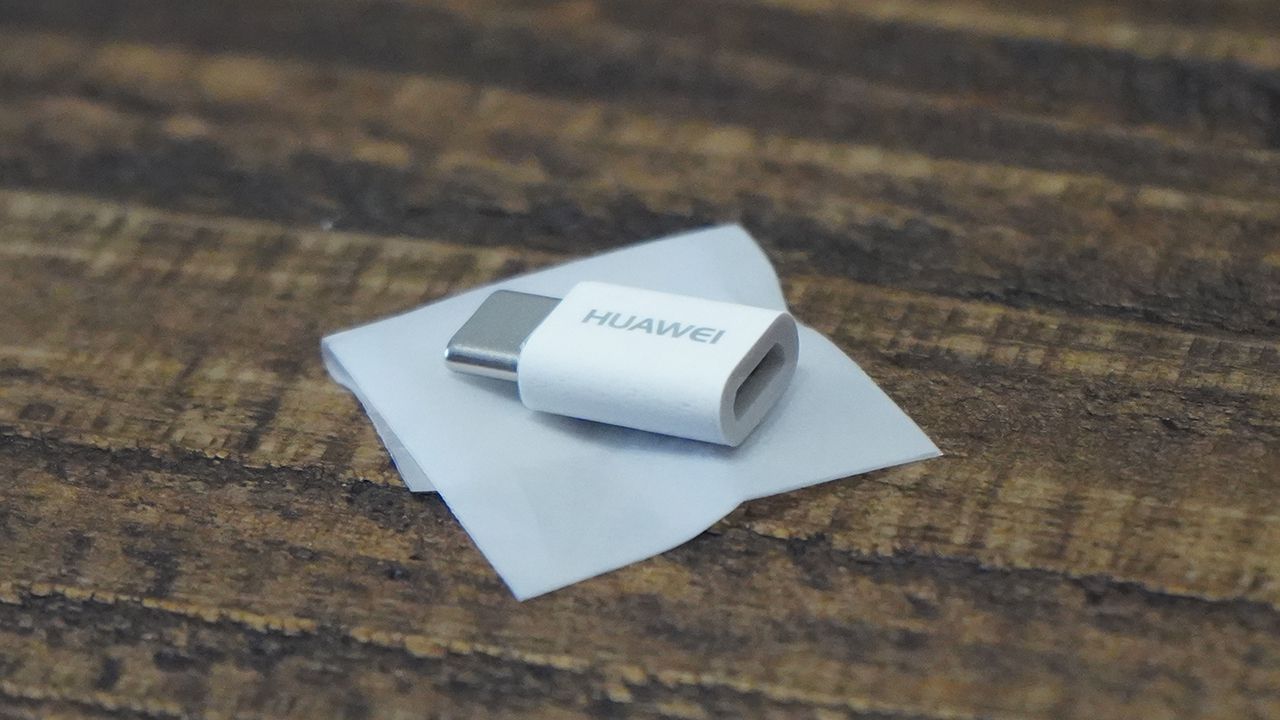









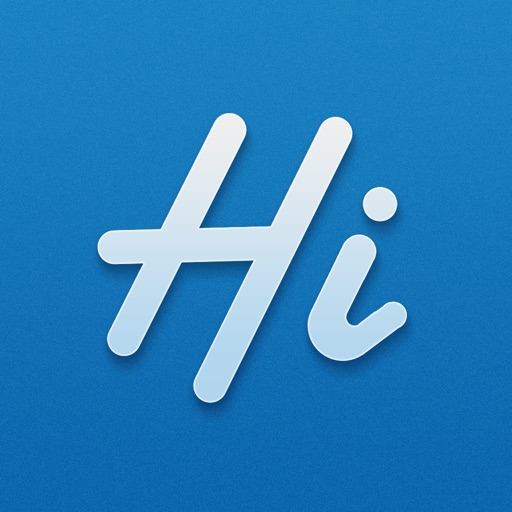



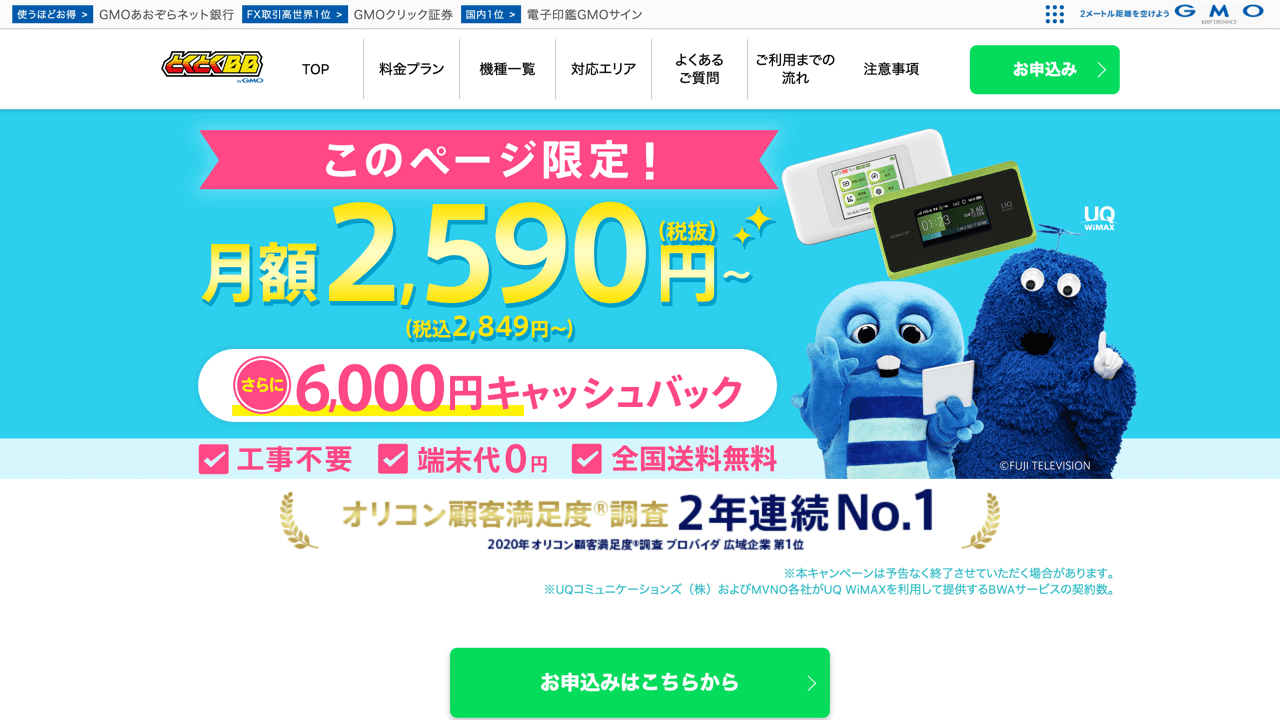










競合WX05や旧W05と比較をしつつ、W06をレビューします!!